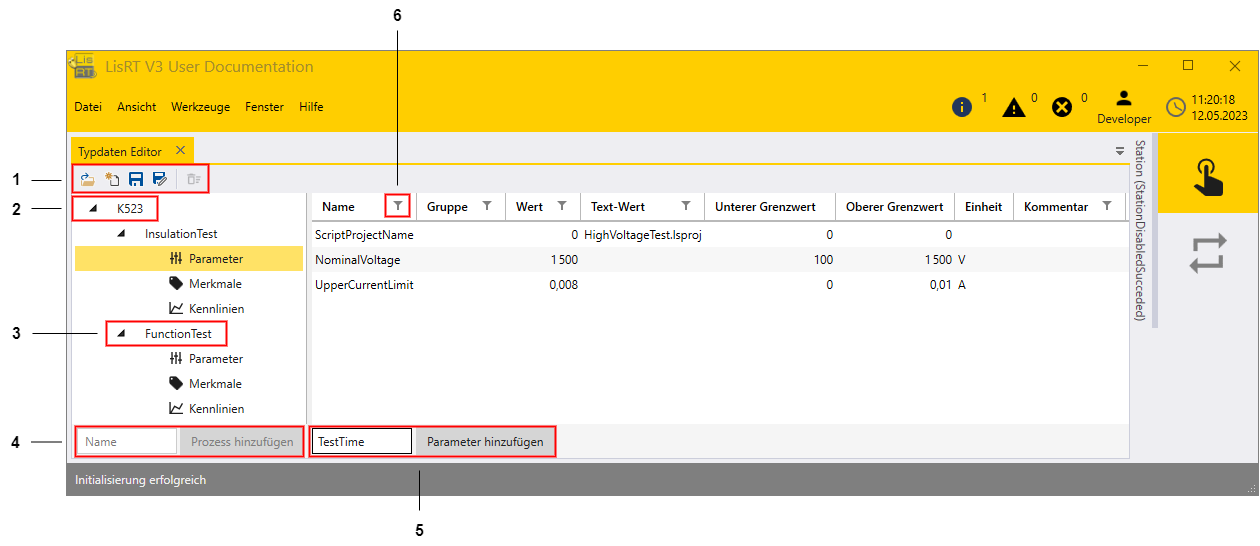
Bearbeiten der Typdatei
2 Minuten Lesezeit
Im Hauptmenü kann unter der Typdaten Editor geöffnet werden.
Abhängig von den Zugriffsrechten der Benutzenden sind einzelne Werkzeuge deaktiviert.
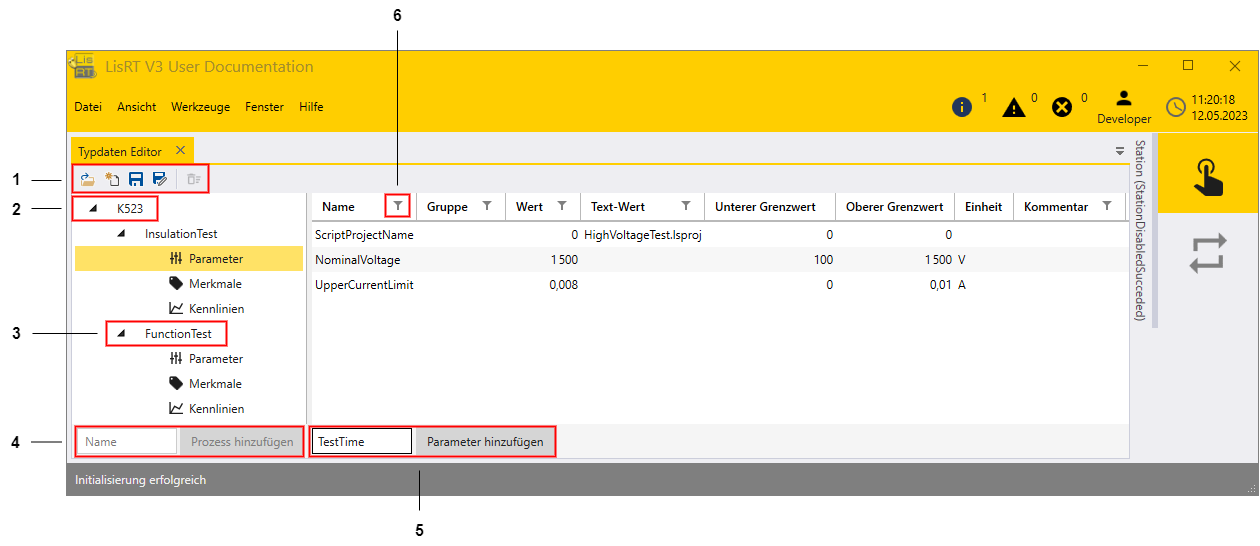
-
Werkzeugleiste des Typdaten Editor-Fensters
-
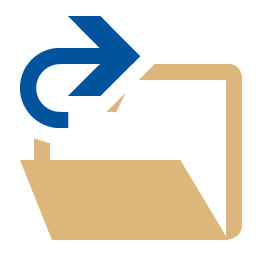 Typdaten öffnen
Typdaten öffnen -
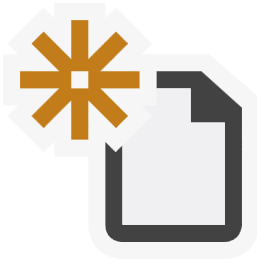 Neue Typdaten erzeugen
Neue Typdaten erzeugen -
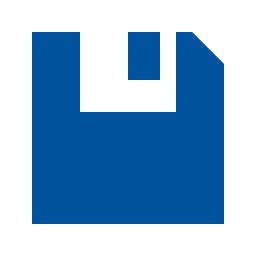 Typdaten speichern
Typdaten speichern -
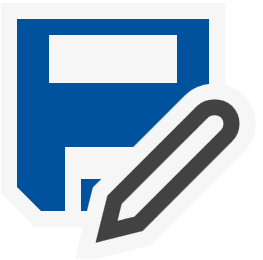 Typdaten speichern unter
Typdaten speichern unter -
 Ausgewählte Elemente löschen, z.B einen einzelnen Prozess oder einen oder mehrere Parameter bzw. Merkmale
Ausgewählte Elemente löschen, z.B einen einzelnen Prozess oder einen oder mehrere Parameter bzw. Merkmale
-
-
Typdaten - Name der Typdatei
-
Prozess
-
Prozess hinzufügen
-
Parameter hinzufügen
-
Die Zeileneinträge können nach einem oder mehreren Buchstaben gefiltert werden
Analog zu den Punkten 4. und 5. können unter Merkmale über den Button Merkmal hinzufügen weitere Merkmale zu einem Prozess hinzugefügt werden.
Typdatei umbenennen
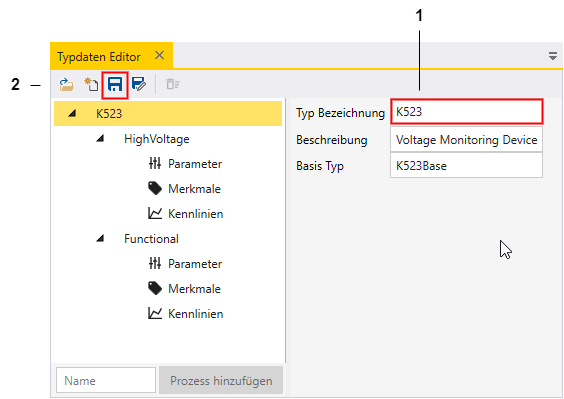
Vorgehensweise zum Umbenennen der Typdatei:
-
Ändern Sie das zum Label Typ Bezeichnung gehörende Textfeld.
-
Mit dem Speichern-Werkzeug
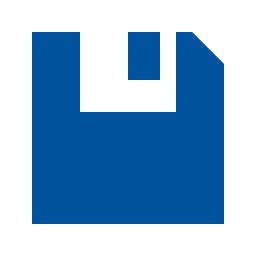 wird eine neue Typdatei unter dem im Textfeld eingegeben Name erzeugt
wird eine neue Typdatei unter dem im Textfeld eingegeben Name erzeugt
| Das zum Label Beschreibung gehörende Textfeld kann frei geändert werden. |
Elemente löschen
Vorgehensweise zum Löschen von Elementen in der Typdatei:
-
Um ein oder mehrere Elemente in der Typdatei zu löschen, müssen die Elemente markiert werden.
-
Ist die Auswahl zulässig, können über das Löschen-Werkzeug
 oder die Entfernen-Taste Entf die markierten Elemente gelöscht werden.
oder die Entfernen-Taste Entf die markierten Elemente gelöscht werden.
Elemente hinzufügen
Im Folgenden wird beschrieben, wie ein weiterer Parameter TestTime und ein zusätzliches Merkmal SenseVoltage hinzugefügt werden.
-
Wechseln Sie in den Handbetrieb
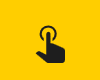 .
. -
Melden Sie sich als Benutzer∗in, mit den notwendigen Rechten zum Editieren von Typdaten an. Üblicherweise besitzt Developer die notwendigen Rechte.
-
Hinzufügen des Merkmals SenseVoltage zur Typdatei K523.
-
Öffnen Sie den Typdaten Editor (im Hauptmenü unter ).
-
Laden Sie mit
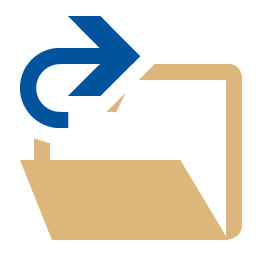 die entsprechende Typdatei.
die entsprechende Typdatei. -
Wählen Sie Merkmale aus und fügen ein neues Merkmal hinzu.
 Abbildung 3. Merkmal hinzufügen
Abbildung 3. Merkmal hinzufügen -
Passen Sie Grenzwerte, Einheit und Nachkommastellen des Merkmals an.
 Abbildung 4. K523-Typdaten mit neuem Merkmal SenseVoltage
Abbildung 4. K523-Typdaten mit neuem Merkmal SenseVoltage
-
-
Hinzufügen des Parameters TestTime zur Typdatei K523.
-
Wählen Sie Parameter an und fügen einen neuen Parameter hinzu.
 Abbildung 5. K523-Typdaten mit neuem Parameter TestTime
Abbildung 5. K523-Typdaten mit neuem Parameter TestTime
-
-
Vergessen Sie nicht, die geänderten Typdaten mit dem Speichern-Werkzeug
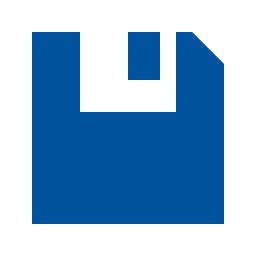 (oder Strg+S) abzuspeichern.
(oder Strg+S) abzuspeichern.
| Die Reihenfolge innerhalb der Parameter, Merkmale und Kennlinien können Sie verändern, indem Sie sie per Drag-and-Drop verschieben. |
Feedback
War diese Seite hilfreich?
Freut uns zu hören! Falls du doch Verbesserungsvorschläge hast schreibe uns.
Tut uns leid, das zu hören. Bitte schreibe uns was wir verbessern können.